Ret Windows Update-fejl 0x80246002 på Windows 10
Hvis du støder på fejlkoden 0x80246002 , når du forsøger at installere visse opdateringer(install certain updates) eller efter en mislykket opgradering til Windows 10 fra en ældre Windows - version, så er dette indlæg beregnet til at hjælpe dig. I dette indlæg vil vi identificere de mulige årsager samt give de passende løsninger, du kan prøve for at afhjælpe problemet.
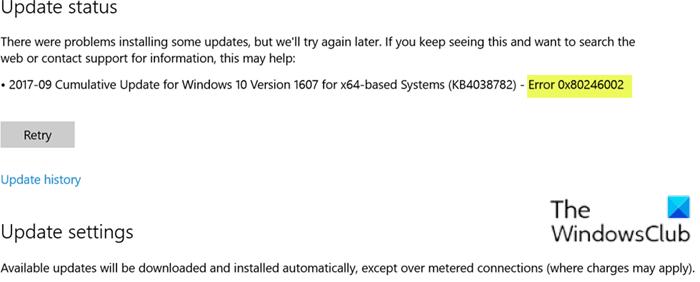
Der er ingen enkelt årsag til, hvorfor Windows Update-fejl 0x80246002(Windows Update error 0x80246002) opstår, men det ser ud til, at det skyldes, at Windows Defender ikke kan opdatere, SoftwareDistribution - mappen er korrupt, Microsoft Server har store anmodninger fra brugere osv.
Denne fejl kan også opstå, hvis Windows Update eller Microsoft Update fastslår, at der er en filhash-uoverensstemmelse, når du forsøger at søge efter tilgængelige opdateringer fra Windows Update-(Windows Update Web) webstedet eller fra Microsoft Update-(Microsoft Update Web) webstedet.
Windows Update fejl 0x80246002
Hvis du står over for dette Windows Update Error 0x80246002- problem, kan du prøve vores anbefalede løsninger nedenfor i en bestemt rækkefølge og se, om det hjælper med at løse problemet.
- Kør Windows Update-fejlfinding
- Ryd Windows Update -cachen/komponenterne
- Download manuelt opdateringen fra Microsoft Update Catalog
- Opdater Windows Defender manuelt
Lad os tage et kig på beskrivelsen af den involverede proces vedrørende hver af de anførte løsninger.
1] Kør Windows Update-fejlfinding(Run Windows Update Troubleshooter)
Denne løsning kræver, at du kører den indbyggede Windows Update-fejlfinding og se, om det hjælper med at løse Windows Update-fejlen 0x80246002-(Windows Update error 0x80246002) problemet.
2] Ryd (Clear)Windows Update - cachen/komponenterne
Softwaredistributionsmappen i Windows 10 -operativsystemet er en mappe, der er placeret i Windows (Software Distribution folder)-mappen(Windows directory) og bruges til midlertidigt at gemme filer, der kan være nødvendige for at installere Windows Update på din computer.
Ryd indholdet af Software Distribution-mappen(Clear the contents of the Software Distribution folder) og se, om det hjælper med at løse problemet.
3 ] Download manuelt(] Manually) opdateringen fra Microsoft Update Catalog
Denne løsning indebærer, at du manuelt downloader fra Microsoft Update Catalog(manually download from the Microsoft Update Catalog) , opdateringen, der ikke kan installeres og som følgelig udløser Windows Update Error 0x80246002 og derefter installerer opdateringen på din Windows 10-pc.
4] Opdater Windows Defender manuelt
I denne løsning kan du prøve at opdatere Windows Defender-definitioner manuelt(manually update Windows Defender definitions) og se, om problemet vil blive løst.
Hopefully, any of these solutions should work for you!
Related posts
Ret Windows Update-fejl 0x80070422 på Windows 10
Ret Windows Update-fejl 0x8e5e03fa på Windows 10
Ret Windows Update-fejl 0x80070659
Ret Windows Update-fejl 0x80240439 på Windows 10
Ret Windows Update-fejl 0x80070541 på Windows 10
Ret Windows Update-fejl 0x8007042B
Ret Windows Update-fejl 0x80071160
Ret Windows Update-fejl 0x80096004 på Windows 11/10
Ret Windows Update-fejl 0x80070437
Ret Windows Update-fejl 0xc0020036 på Windows 10
Ret Windows Update-fejl ved hjælp af Microsofts online fejlfinding
Ret Windows Update-fejlkode 0x800700c1
Ret Windows Update-fejl 0x8024401f på Windows 10
Ret Windows Update-fejl 80072EFE
Ret Windows Update-fejl 0x80240008 på Windows 10
Sådan rettes Windows Update-fejlkode 80244010
Ret Windows Update-fejl C8000266?
Ret Windows 10 Update Fejl 0x800703F1
Ret Windows Update-fejl 0x80070bc2 på Windows 11/10
Ret Windows Server Update Services fejlkode 0x80072EE6
